Створюйте власні жести сенсорної панелі Mac за допомогою кращих сенсорних інструментів
Різне / / February 11, 2022
 Існують певні утиліти, які змушують вас задуматися після того, як ви вперше їх використали, як ви могли б прожити без них так довго. У попередніх записах ми обговорювали деякі з них, наприклад Меню кліпу або DeskConnect наприклад.
Існують певні утиліти, які змушують вас задуматися після того, як ви вперше їх використали, як ви могли б прожити без них так довго. У попередніх записах ми обговорювали деякі з них, наприклад Меню кліпу або DeskConnect наприклад.Цього разу ми розглянемо ще один із цих незамінних інструментів, якщо ви користуєтеся Mac і маєте або Magic Mouse, або Macbook із сучасним трекпадом. Назва цієї маленької утиліти — Better Touch Tools, і вона доступна безкоштовно.
Нехай вас не обманює безкоштовний тег. Насправді Better Touch Tools є однією з найбільш корисних і зручних утиліт, які ви можете знайти для свого Mac.
Давайте подивимося, про що йдеться.
Досить цікаво, Кращі сенсорні інструменти (Відтепер BTT) — це програма, яка справді відповідає своїй назві: коротше кажучи, програма дозволяє вам створювати власні жести для використання на вашому Mac за допомогою пристроїв, які їх підтримують, як-от Magic Mouse, Magic Trackpad або будь-який зі скляних трекпадів, які ви можете знайти на сучасних комп’ютерах Mac.

Якщо у вас є будь-який з них, значення BTT стає очевидним негайно. Apple, як правило, не включає додаткові функції в свої ОС, якщо вони не працюють ідеально (наприклад, синхронізація Wi-Fi), але іноді це залишає бажати кращого. BTT вирішує це, надаючи вказівному пристрою вашого Mac набагато більшу гнучкість.
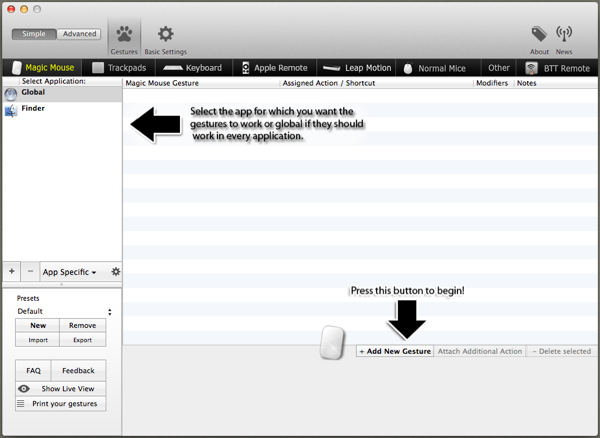
Примітка: BTT також працює для Гарячі клавіши і з будь-якою стандартною USB-мишею, хоча її дії оптимізовані для пристроїв, згаданих вище.
Використовуючи програму, ви можете вибрати, чи створити жест для призначення всій ОС чи лише окремому додатку, що дуже зручно.

Як і очікувалося, існує широкий діапазон попередньо визначених дій, які ви можете призначити жестам, але справжня суть BTT полягає в можливості призначати власні ярлики або команди своїм користувацьким.

Наприклад, у моєму випадку я часто користуюся Safari, і якщо я хочу перемикати вкладки, мені потрібно використовувати клавіатуру або клацнути безпосередньо потрібну вкладку. Тому я вирішив створити жест на своїй Magic Mouse, який дозволяв мені перемикати вкладки в Safari, просто проводячи пальцем по своїй Magic Mouse в одну чи іншу сторону.

Створити власні жести досить легко. Спочатку виберіть програму, для якої потрібно створити новий жест, на лівій панелі BTT, а потім виберіть із доступних жестів. У цьому випадку я вибрав проведення одним пальцем праворуч і ліворуч від миші, щоб ініціювати потрібну дію (перемикання вкладок вперед і назад відповідно).


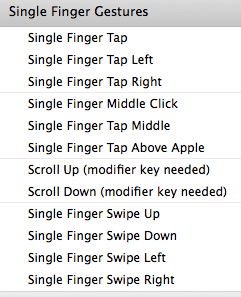
Примітка: BTT часто запитує у вас дозвіл на це керувати своїм Mac за допомогою спеціальних можливостей. Це цілком нормально.
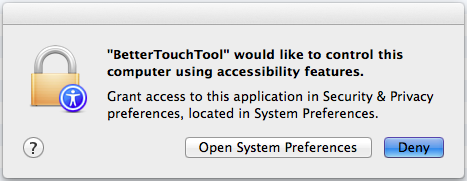
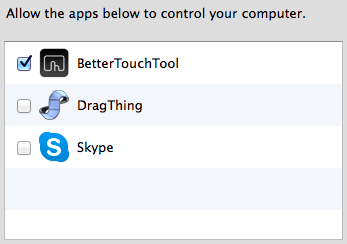
Далі ви можете вибрати одну з попередньо визначених дій, але для цього жесту я використовував комбінації клавіш для дій.


Після завершення ви можете відразу почати використовувати свої щойно створені жести.
Загалом я виявив, що жести, які я створив за допомогою Better Touch Tools, працювали майже ідеально, за деякими винятками тут і там при створенні складних (особливо на трекпаді) або при призначенні дій дуже простим/поширеним жести.

Гнучкість, яку надає ця утиліта, легко компенсує її недоліки.
У будь-якому випадку, будучи повністю безкоштовним, у вас немає причин не спробувати.
Востаннє оновлено 03 лютого 2022 року
Наведена вище стаття може містити партнерські посилання, які допомагають підтримувати Guiding Tech. Однак це не впливає на нашу редакційну чесність. Зміст залишається неупередженим та автентичним.



